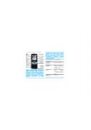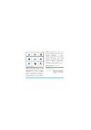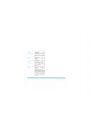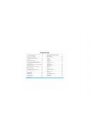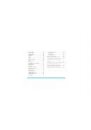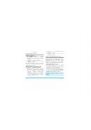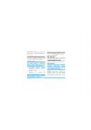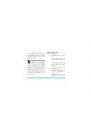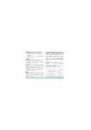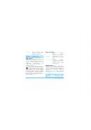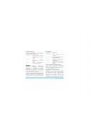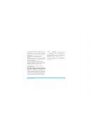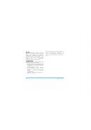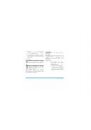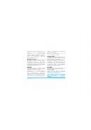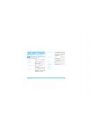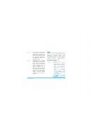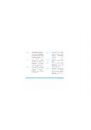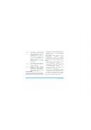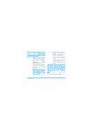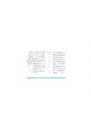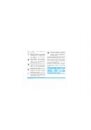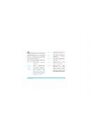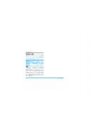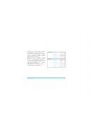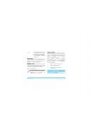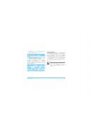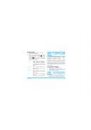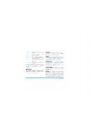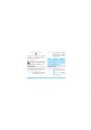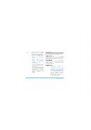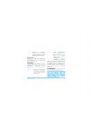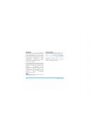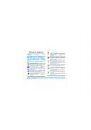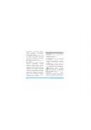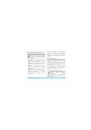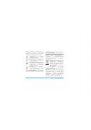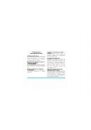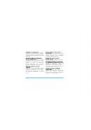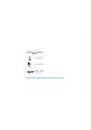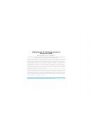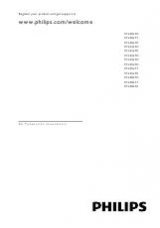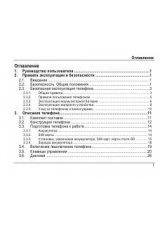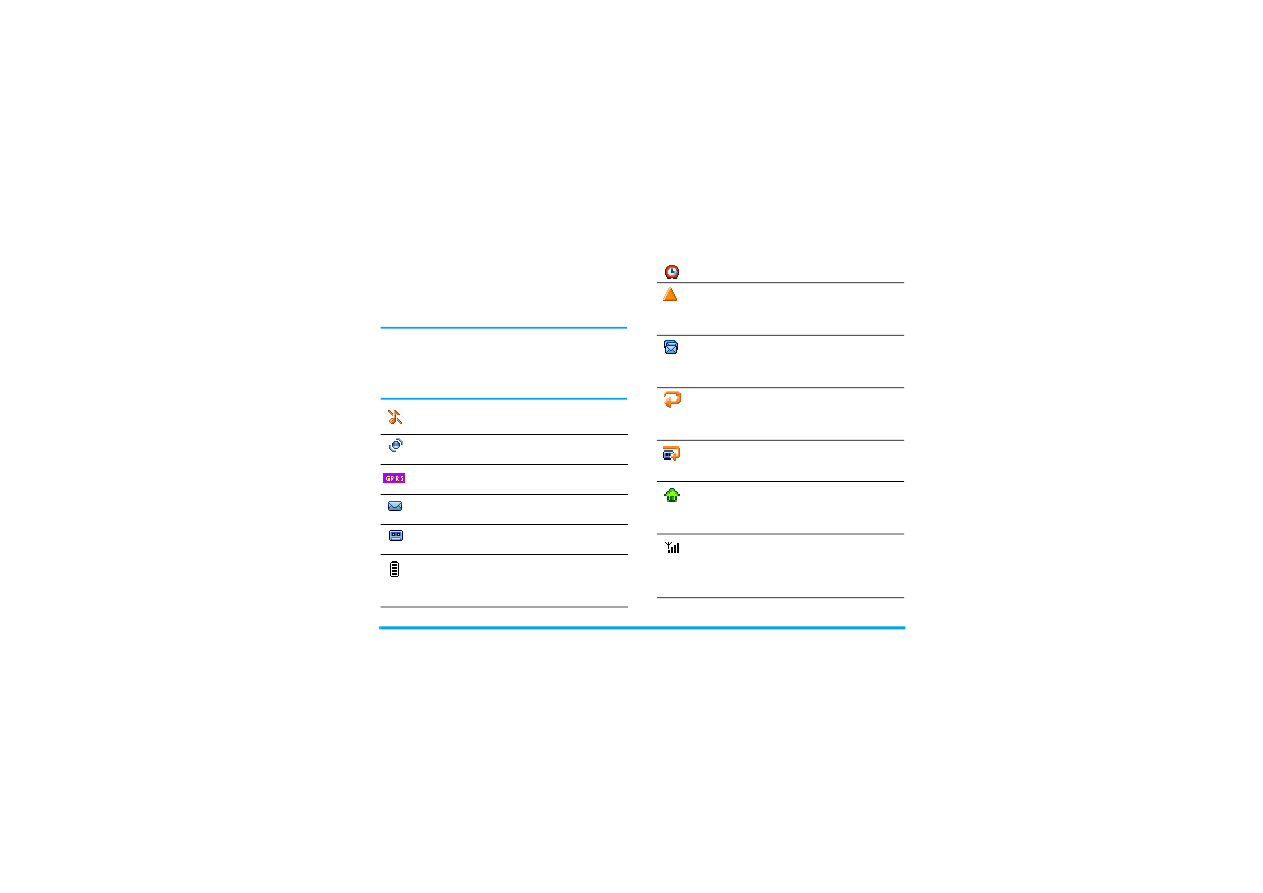
Иконки и символы
83
Иконки и символы
В режиме ожидания на главном экране могут
одновременно
отображаться
несколько
символов.
Если символ сети не отображается, сеть
недоступна. Возможно, вы находитесь в
зоне неустойчивого приема. Попробуйте
перейти на другое место - это может
помочь.
Без звука
- телефон не подает сигнал
при приеме звонка.
Вибросигнал
- ваш телефон будет
вибрировать при приеме звонка.
Подключение GPRS
- мобильный
телефон подключен к сети GPRS.
SMS сообщение
- получено новое
сообщение.
Голосовая почта
- получено новое
сообщение голосовой почты.
Батарея
- полоски показывают уровень
заряда аккумулятора
(4 полоски = полная, 1 полоска =
низкая).
Будильник
включен.
Роуминг
- отображается, если телефон
зарегистрирован
в
другой
сети
(особенно, если вы находитесь за
границей).
Память SMS заполнена
- память для
хранения
сообщений
заполнена.
Удалите старые сообщения, чтобы
принимать новые.
Безусловная переадресация на номер
-
все ваши входящие голосовые звонки
переадресуются на номер, но
не на
ящик голосовой почты.
Переадресация на ящик голосовой
почты
- все вызовы переадресуются
на ящик голосовой почты.
Домашняя зона
- зона покрытия вашего
оператора. Зависит от тарифного
плана. Подробности можно получить у
вашего оператора.
Сеть GSM
: ваш телефон подключен к
сети GSM.
Качество
приема
:
чем
больше
количество отображаемых полос, тем
лучше прием.